Asus WL-169GE User Manual [pt]
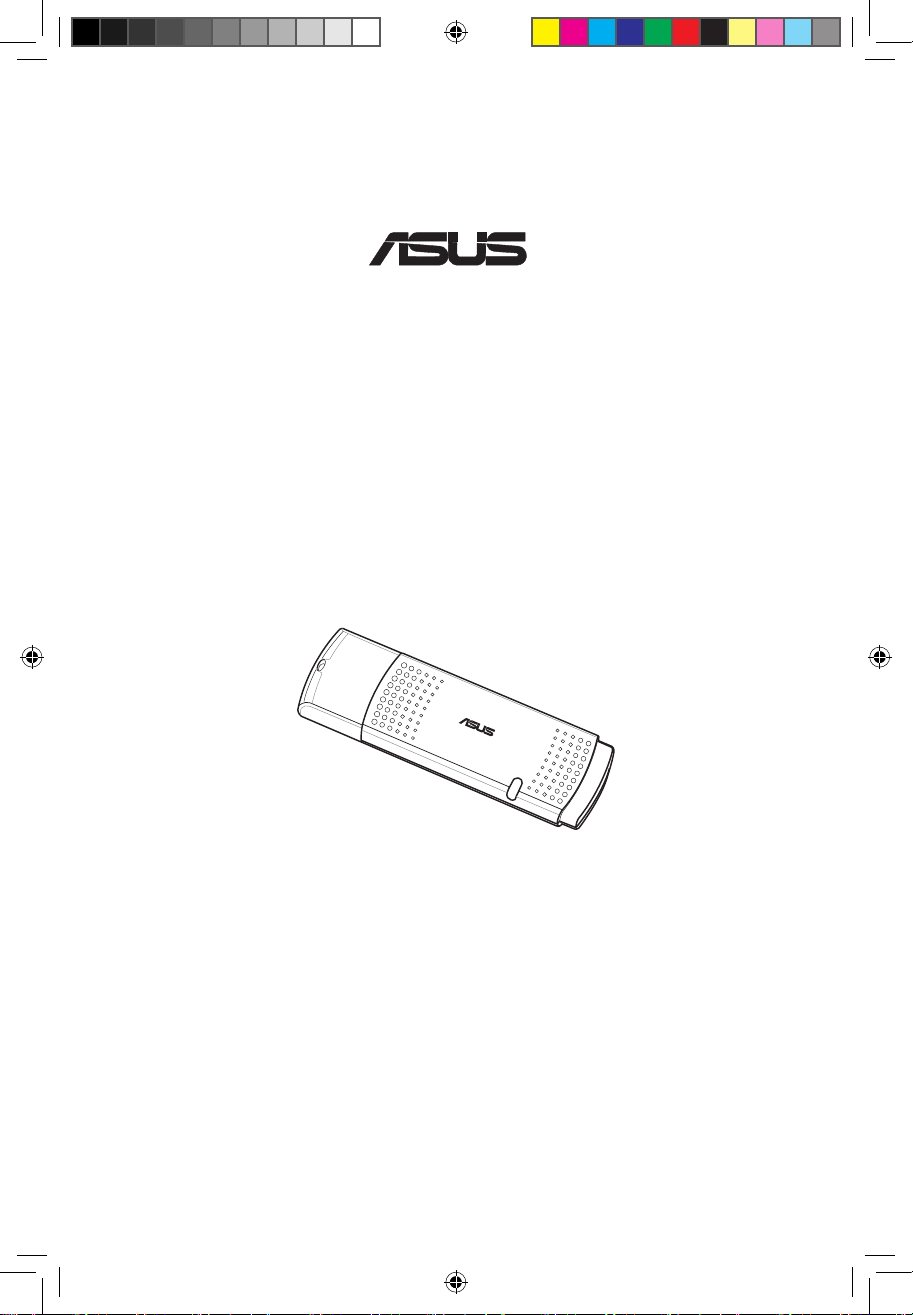
Guia de Iniciação Rápida
Placa de Rede de Área Local Sem Fios
WL-169gE
(Para Redes Sem Fios 802.11g & 802.11b)
®
QPG 2358/ Novembro 2008
802 .11
g B road Ran ge
PG_WL169gE_qsg.indd 1 11.11.2008 5:40:59 Uhr
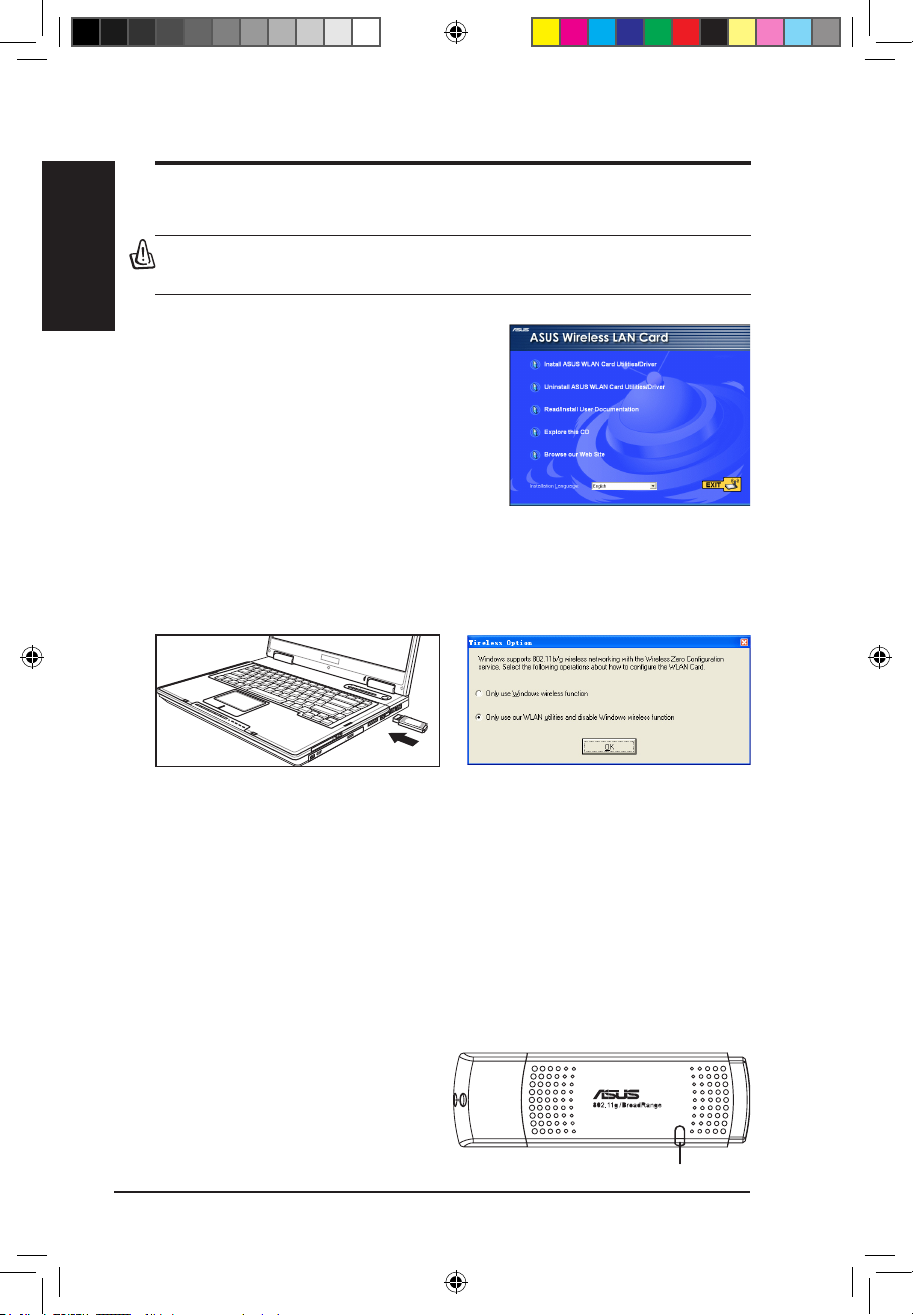
2 Placa WLAN ASUS
Guia de Iniciação Rápida
Português
Procedimentos de instalação
Importante: Instalar os utilitários da placa WLAN antes de a introduzir no
seu computador.
Introduza cuidadosamente a placa WLAN
na p o r t a USB 2. 0 d o seu com p u t a d o r.
O W i n d o w s d e t e c t a e c o n f i g u r a
automaticamente a placa WLAN utilizando
os utilitários e os controladores instalados
nas etapas anteriores.
Utilizadores do Windows XP: Qua ndo o
programa é iniciado pela primeira vez (durante
a reiniciação do Windows), é-lhe pedido que
escolha um utilitário para configurar a Placa
WLAN. Selec cione “Only use o ur WLAN
utilities and disable Windows wireless function
” (Utilizar apenas os nossos utilitários WLAN e
desactivar a função sem os Windows).
Instalação dos utilitários e do
controlador da placa WLAN
Siga estas instruções para instalar os
utilitários e o controlador da placa WLAN.
Introduza o CD de suporte na unidade
óptica. Se o programa de execução
automática estiver activado no computador,
o CD apresentará automaticamente o menu
contendo os utilitários. Clique em Install ASUS WLAN Card Utilities/
Driver (Instalar utilitários e controlador da placa WLAN da ASUS). Se
o programa de execução automática estiver desactivado, faça um duplo
clique sobre o cheiro SETUP.EXE que encontra no directório raiz do CD.
Signicado dos LEDs indicadores de estado da WLAN
O dispositivo inclui um LED que assinala o estado da placa WLAN.
LED
Intermitente:
A procurar ou ligado a um AP (Access Point - Ponto de
Acesso)
DESLIGADO:
Nenhuma ligação
sem os.
PG_WL169gE_qsg.indd 2 11.11.2008 5:41:03 Uhr
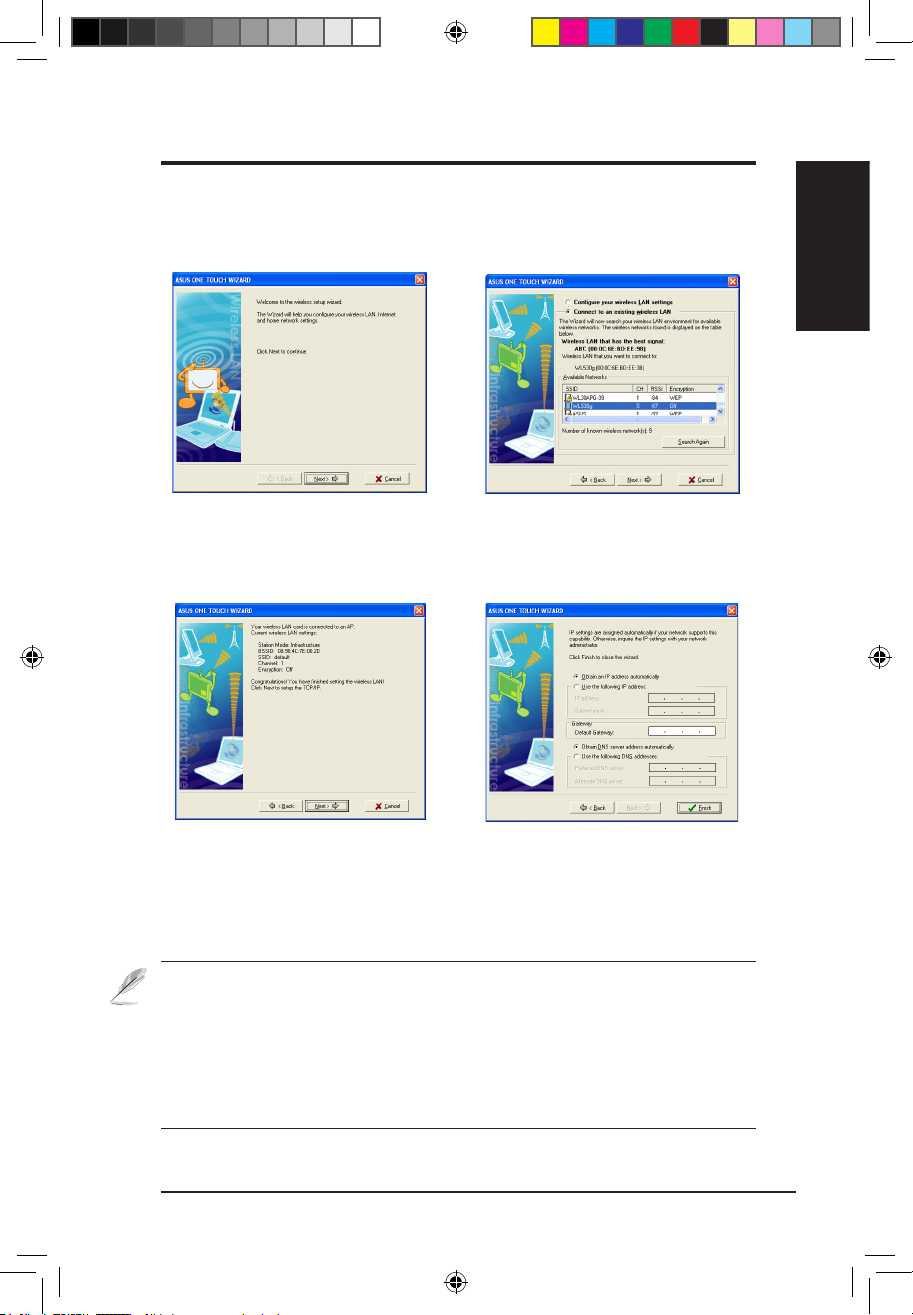
Placa WLAN ASUS 3
Guia de Iniciação Rápida
Português
Assistente de Um Toque
Utilize o botão Assistente de Um Toque para congurar a sua ligação sem os
com uma LAN sem os existente.
1. A partir do menu Iniciar execute o
One
Touch Wizard (Assist e n t e de Um
Toque)
e cliqu e em
Next (Seguinte)
para congurar a sua rede sem os.
2. Seleccione um AP a partir de
Available
Networks (Redes Disponíveis)
e depois
clique em
Next (Seguinte).
3. A l igaç ã o está c oncl uída . Cl ique em
Next (Seguinte )
p a ra co nf i gu r ar o
endereço IP da placa WLAN.
4. Escolha obter um endereço IP ou atribuir
ma n u almen t e o e n d ereço está t i c o da
placa WLAN. Quando a configuração do
IP estive r conc luída , cliq ue em
Finish
(Termi n a r ),
p ar a sa ir do One Tou c h
Wizard (Assistente de Um Toque).
Nota: Se o ponto de acesso a que quer ligar tiver denido políticas de
encriptação, deve congurar a mesma encriptação na sua Placa WLAN.
Seleccione o botão de rádio “Configure your wireless LAN settings
” (Configurar as suas definições LAN sem fios) na fase 2 e ajuste as
definições em conformidade. Quando as definições de encriptação
estiverem concluídas, pode iniciar novamente o One Touch Wizard
(Assistente de Um Toque) para congurar a ligação com o seu AP.
PG_WL169gE_qsg.indd 3 11.11.2008 5:41:06 Uhr
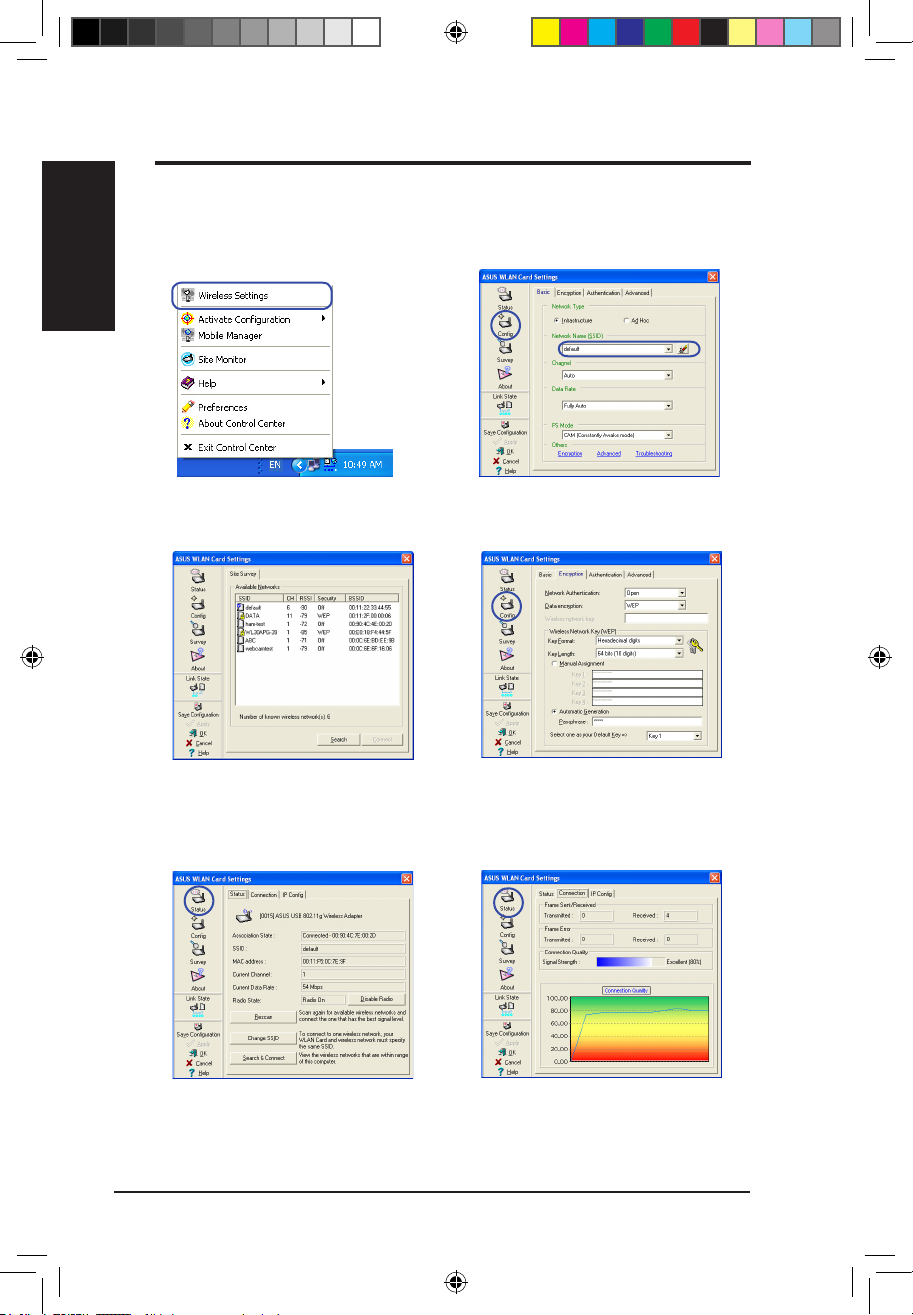
4 Placa WLAN ASUS
Guia de Iniciação Rápida
Português
Conguração com o utilitário da WLAN
(Infra-estrutura)
Utilize o utilitário da WLAN da ASUS para ligar a uma rede sem os existente.
1. Prima a tecla direita do rato sobre o
ícone de ligação sem os e seleccione a
opção Wireless Settings.
2. Vá até à página Cong (Conguração)
para denir como SSID (nome da rede) o
nome do seu ponto de acesso sem os.
3. Utilize a opção Site Survey (Inquérito
do local) caso não conheça o SSID
do seu ponto de acesso ou pontos de
acesso.
4. As denições de encriptação devem
corresponder às do ponto de acesso.
Peça as denições ao seu administrador
de rede se necessário. Clique em Apply
(Aplicar) para activar as denições.
6. Vá até ao separador Connection
(Ligação) para ver qual a potência do
sinal. Clique em OK para sair do utilitário.
5. Vá até à página Status (Estado) para
ver o estado da associação. Se for
estabelecida a ligação, a caixa apresenta
a mensagem “Connected - xx:xx:xx:xx:
xx:xx”(Ligação estabelecida - xx:xx:xx:
xx:xx:xx).
PG_WL169gE_qsg.indd 4 11.11.2008 5:41:08 Uhr
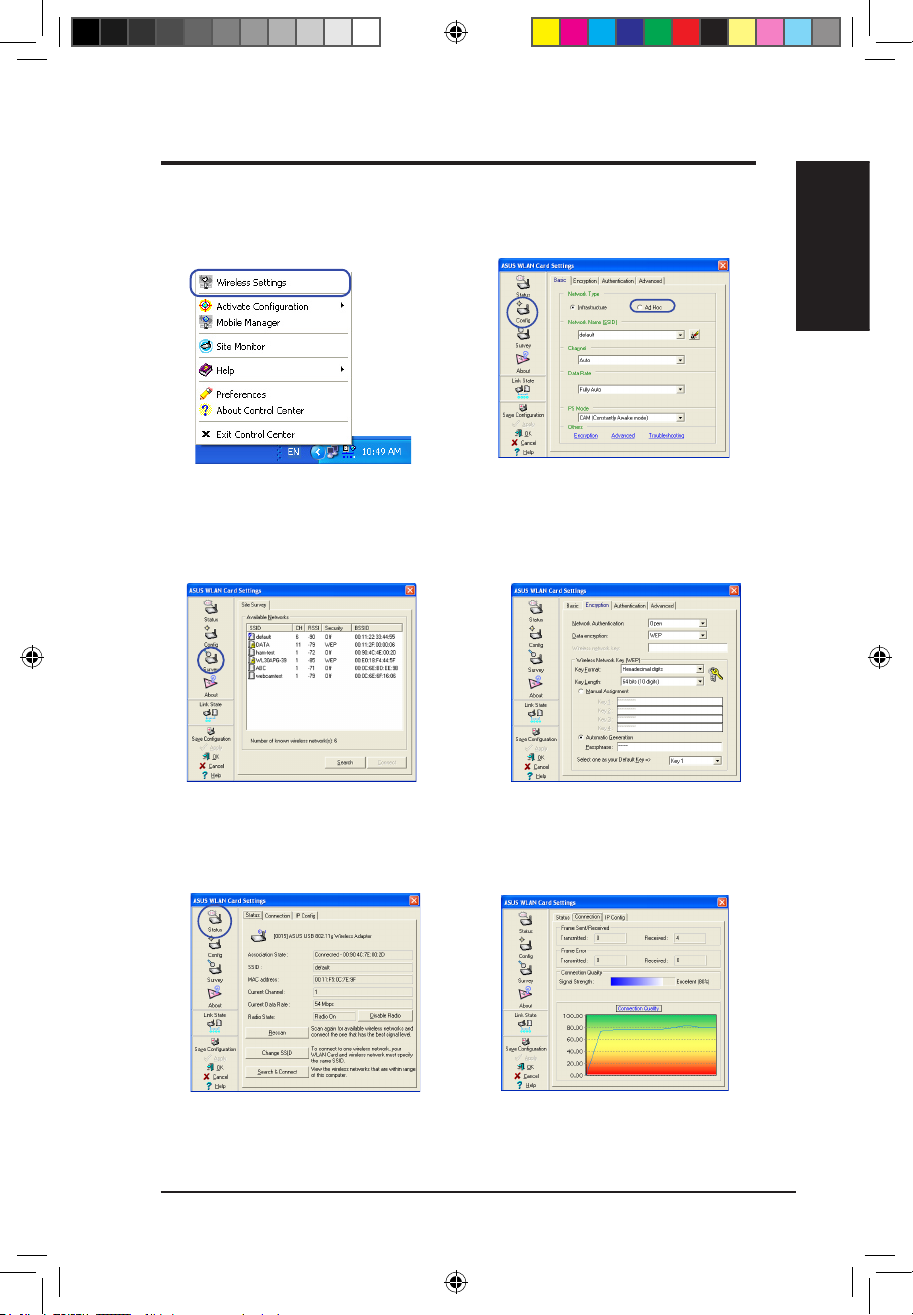
Placa WLAN ASUS 5
Guia de Iniciação Rápida
Português
Conguração com o utilitário da WLAN (Ad Hoc)
A placa WLAN suporta o modo Ad Hoc o qual permite a comunicação entre
estações sem os sem um ponto de acesso.
3. Clique no botão Survey (Inquérito) para
procurar os nós Ad Hoc. Seleccione o nó
com o qual pretende comunicar e prima o
botão Connect (Ligar).
4. Se as denições de encriptação da sua
placa WLAN forem diferentes das dos
outros nós Ad Hoc, é-lhe pedido para intro-
duzir denições de encriptação idênticas
para ambos os nós. Clique em Apply
(Aplicar) para activar as denições.
2. C liqu e no botão C onf i g (Conf igur ar)
para denir a Placa WLAN para o modo
de ligação Ad Hoc. Dena o SSID para
o do n ó Ad H oc p rete ndi do e depois
seleccione o Channel (Canal) no qual os
nós Ad Hoc irão comunicar.
1. Prima a tecla direita do rato sobre o
ícone de ligação sem os e seleccione a
opção Wireless Settings.
5. Vá até à página Status (Estado) para ver o
estado da associação. Se for estabelecida
a ligação, a caixa apresenta a mensagem
“Connected - xx:xx:xx:xx:xx:xx”(Ligação
estabelecida - xx:xx:xx:xx:xx:xx).
6. Vá até ao separador Connection
(Ligação) para ver qual a potência do
sinal. Clique em OK para sair do utilitário.
PG_WL169gE_qsg.indd 5 11.11.2008 5:41:10 Uhr
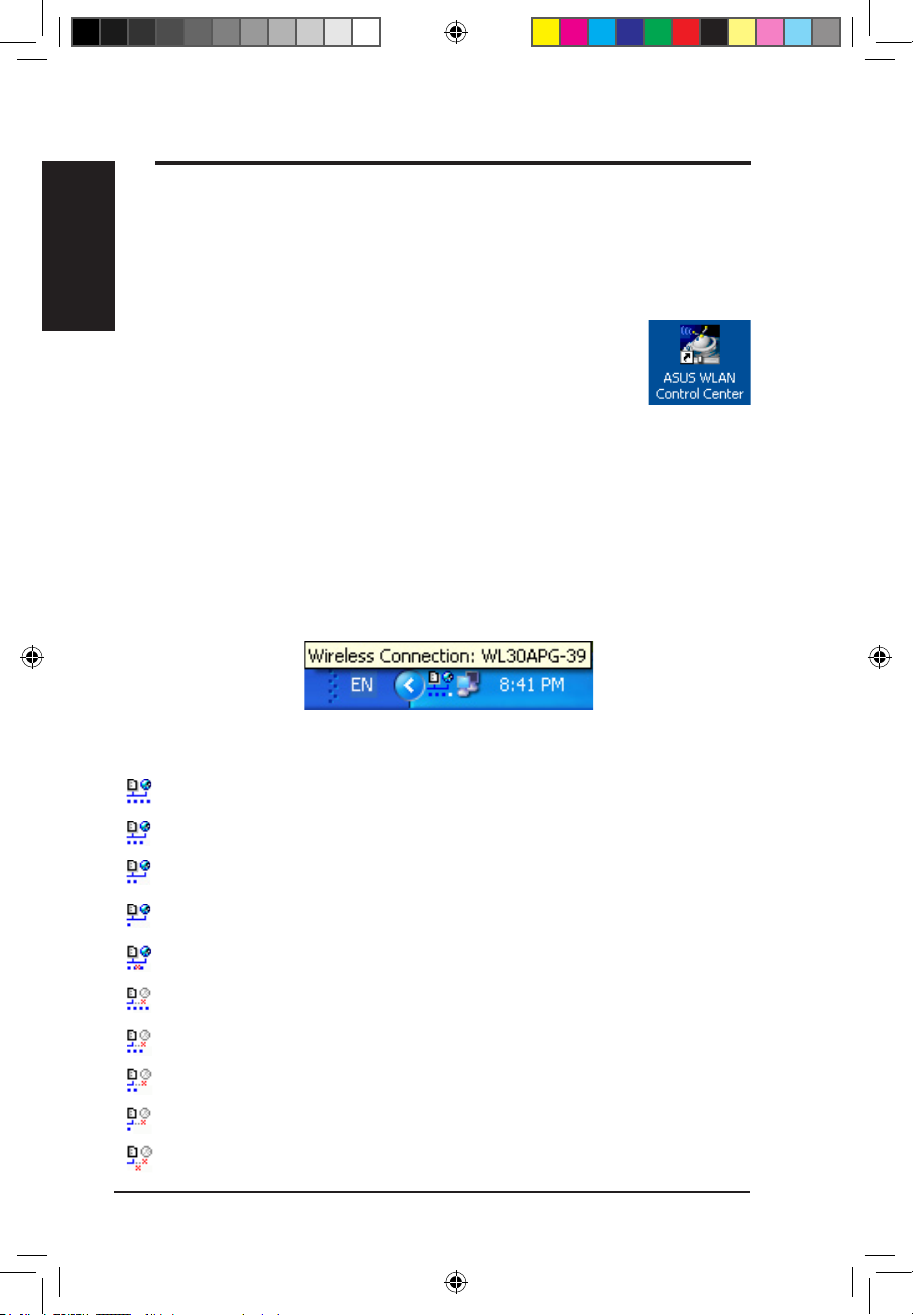
6 Placa WLAN ASUS
Guia de Iniciação Rápida
Português
Utilização do Control Center
O ícone do Control Center existente na barra de tarefas apresenta a
seguinte informação:
• Qualidade da ligação da placa WLAN (Excelente, Boa, Razoável, Má, Sem
ligação)
• Indicação da ligação ou não da placa WLAN a uma rede (Azul: Foi estabelecida a ligação, Cinzento: Não foi estabelecida a ligação)
Ícones existentes na barra de tarefas e estados
Ícones de estado da ligação sem os (na barra de tarefas)
O ASUS WLAN Control Center
O ASUS WLAN Control Center é uma aplicação que facilita a abertura de
aplicações da WLAN e que activa as denições de localização da rede. O
WLAN Control Center arranca automaticamente aquando do arranque do
sistema. Quando o WLAN Control Center está em execução, pode ver o
ícone do Control Center na barra de tarefas do Windows.
Iniciar o Control Center
• Seleccione o ASUS WLAN Control Center no menu Start (Iniciar)
do Windows, ou
• faça duplo clique sobre o ícone do ASUS WLAN
Control Center no ambiente de trabalho.
Excellent (Excelente) qualidade da ligação e com connected to Internet
(ligação à Internet) (Infra-estrutura)
Good (Boa) qualidade da ligação e com connected to Internet (ligação à
Internet) (Infra-estrutura)
Fair (Razoável) qualidade da ligação e com connected to Internet (ligação
à Internet) (Infra-estrutura)
Poor (Fraca) qualidade da ligação e com connected to Internet (ligação à
Internet) (Infra-estrutura)
Not linked (Não foi estabelecida a ligação) mas existe connected to
Internet (ligação à Internet) (Infra-estrutura)
Excellent (Excelente) qualidade da ligação mas not connected to Internet
(sem ligação à Internet) (Infra-estrutura)
Good (Boa) qualidade da ligação mas not connected to Internet (sem
ligação à Internet) (Infra-estrutura)
Fair (Razoável) qualidade da ligação mas not connected to Internet (sem
ligação à Internet) (Infra-estrutura)
Poor (Fraca) qualidade da ligação mas not connected to Internet (sem
ligação à Internet) (Infra-estrutura)
Not linked (Não foi estabelecida a ligação) e not connected to Internet
(não existe ligação à Internet) (Infra-estrutura)
PG_WL169gE_qsg.indd 6 11.11.2008 5:41:11 Uhr
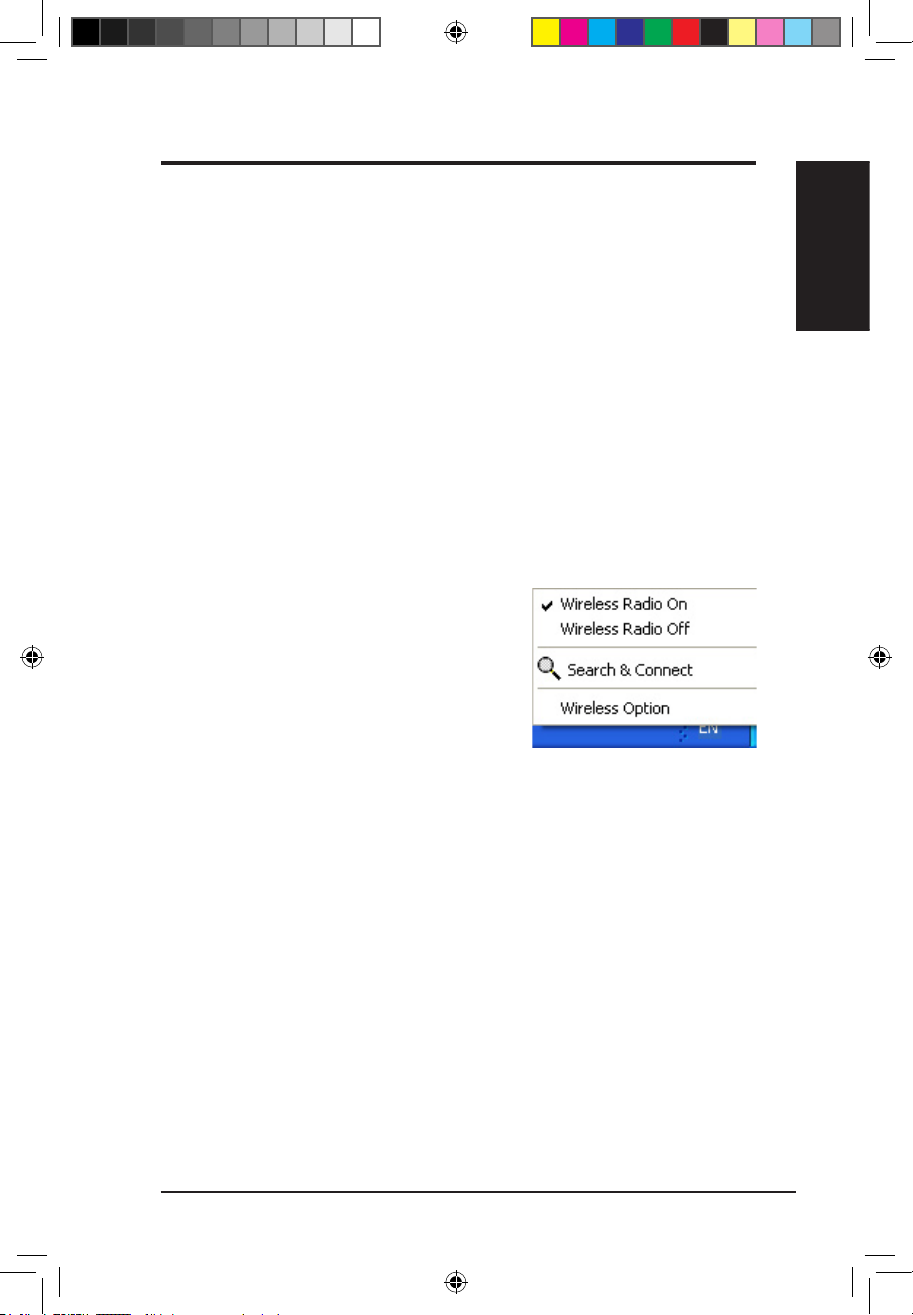
Placa WLAN ASUS 7
Guia de Iniciação Rápida
Português
Ícone existente na barra de
tarefas – menu activado pela tecla
esquerda do rato
Prima a tecla esquerda do rato sobre o ícone
existente na barra de tarefas para aceder aos
itens de menu seguintes:
• Rádio sem os ligado – Clique para
ACTIVAR a função de rádio sem os.
• Rádio sem os Desligado – Clique
para DESACTIVAR a função de rádio
sem os.
• Procurar & Ligar – Clique para ver as propriedades dos pontos de
acesso disponíveis.
• Opção sem os (apenas para o Windows® XP) – Escolha o serviço
Windows® Wireless Zero Conguration (WZC) ou os utilitários ASUS para
congurar a sua placa WLAN.
Ícone da barra de tarefas – Iniciar o Wireless Settings
Faça um duplo clique sobre o ícone existente na barra de tarefas para
iniciar o utilitário Wireless Settings.
Ícone existente na barra de tarefas – menu activado pela
tecla direita do rato
Prima a tecla direita do rato sobre o ícone existente na barra de tarefas para
aceder aos itens de menu seguintes:
•
Denições Wireless
– Clique para iniciar a aplicação Wireless Settings.
•
Activar Conguração
– Clique para escolher um perl predenido.
•
Mobile Manager –
Inicia a aplicação Mobile Manager.
•
Site Monitor –
Inicia a aplicação Site Monitor.
•
Preferências
– Clique para personalizar o programa Control Center.
Pode criar um atalho para o Control Center no ambiente de trabalho e
decidir se quer iniciar o Control Center aquando do arranque do sistema.
•
Acerca do Control Center
-Mostra a versão do Control Center.
• Sair – Clique para fechar o Control Center.
Menu apresentado ao premir a
tecla esquerda do rato sobre a
barra de tarefas
PG_WL169gE_qsg.indd 7 11.11.2008 5:41:12 Uhr
